'>
আপনি যদি ডিসকর্ড ল্যাগিং সমস্যার সমাধানের সমাধান খুঁজছেন, আপনি সঠিক জায়গায় এসেছেন! এই নিবন্ধটি পড়ার পরে, আপনি ঠিক কীভাবে এটি ঠিক করবেন তা জানবেন।
চেষ্টা করার জন্য 8 টি সহজ সমাধান:
আপনি তাদের সব চেষ্টা করতে হবে না; আপনার তালিকার নিচের দিকে কাজ করুন যতক্ষণ না আপনি তার জন্য কাজ করে down
- অপ্রয়োজনীয় প্রোগ্রাম শেষ করুন
- হার্ডওয়্যার ত্বরণ চালু / চালু করুন
- আপনার ড্রাইভার আপডেট করুন
- ডিসকর্ড ক্যাশে ফাইলগুলি সাফ করুন
- পাওয়ার সেটিংস পরিবর্তন করুন
- ডিসকর্ড ভয়েস সেটিংস পুনরায় সেট করুন
- আপডেট ডিসকর্ড
- ডিসকর্ড পুনরায় ইনস্টল করুন
ফিক্স 1: অপ্রয়োজনীয় প্রোগ্রাম শেষ করুন
ডিসকর্ড ল্যাগিং ইস্যুতে সর্বাধিক সাধারণ কারণগুলির মধ্যে একটি হ'ল সফটওয়্যার বিরোধ। আপনি যদি আপনার পিসিতে একাধিক প্রোগ্রাম পরিচালনা করছেন, সম্ভাবনা হ'ল আপনার প্রোগ্রামগুলির মধ্যে একটি ডিসকর্ডের সাথে বিরোধযুক্ত এবং এটি আপনার জন্য সমস্যা সৃষ্টি করে।
এটি সুপারিশ করা হয় যে আপনি ডিসকার্ড চলাকালীন অপ্রয়োজনীয় প্রক্রিয়াগুলি বন্ধ করে দিন। কিভাবে করতে হবে এখানে আছে:
আপনি যদি উইন্ডোজ 7 এ থাকেন…
1) আপনার টাস্কবারে ডান ক্লিক করুন এবং নির্বাচন করুন টাস্ক ম্যানেজার শুরু করুন ।

2) ক্লিক করুন প্রক্রিয়া ট্যাব তারপরে, আপনার বর্তমান পরীক্ষা করুন সিপিইউ এবং মেমরির ব্যবহার কোন প্রক্রিয়াগুলি আপনার সংস্থানগুলি সবচেয়ে বেশি ব্যয় করছে তা দেখতে।
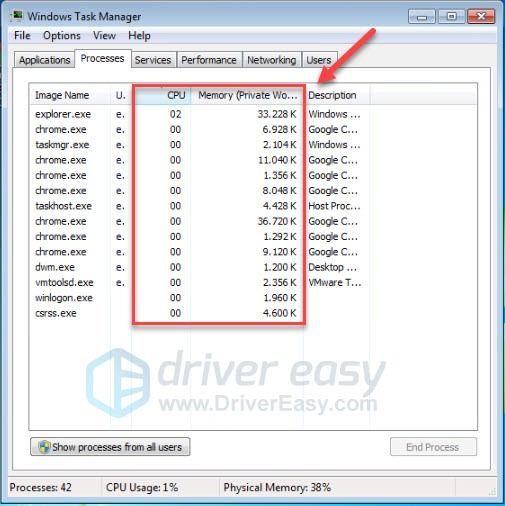
3) রিসোর্স গ্রাসকারী প্রক্রিয়াটিতে ডান-ক্লিক করুন এবং নির্বাচন করুন শেষ প্রক্রিয়া গাছ ।
আপনি পরিচিত না এমন কোনও প্রোগ্রাম শেষ করবেন না familiar এটি আপনার কম্পিউটারের কার্যকারিতার জন্য সমালোচনামূলক হতে পারে।
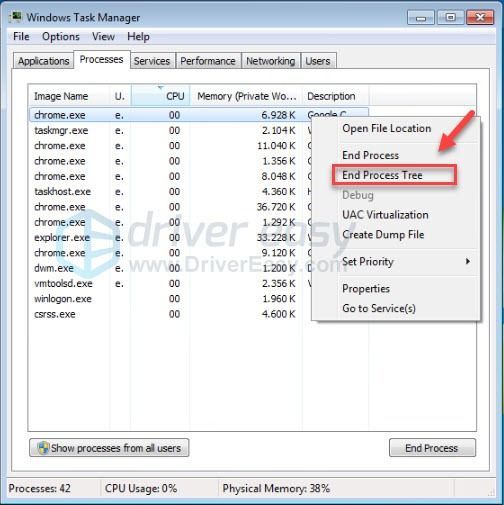
এটি আপনার সমস্যার সমাধান করেছে কিনা তা দেখতে আপনার গেমটি পুনরায় চালু করার চেষ্টা করুন। এটি যদি সহায়তা না করে তবে চেষ্টা করুন ফিক্স 2 ।
আপনি যদি উইন্ডোজ 8 বা 10 এ থাকেন…
1) আপনার টাস্কবারে ডান ক্লিক করুন এবং নির্বাচন করুন কাজ ব্যবস্থাপক ।

2) আপনার বর্তমান পরীক্ষা করুন সিপিইউ এবং মেমরির ব্যবহার কোন প্রক্রিয়াগুলি আপনার সংস্থানগুলি সবচেয়ে বেশি ব্যয় করছে তা দেখতে।
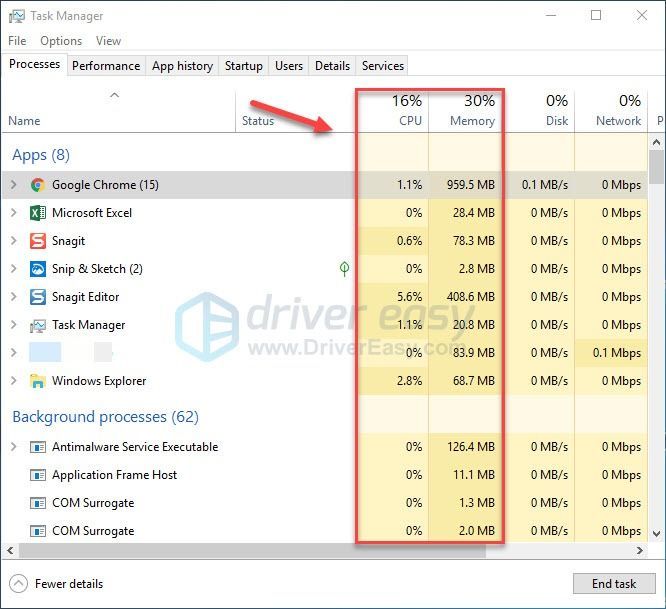
3) রিসোর্স গ্রাসকারী প্রক্রিয়াটিতে ডান-ক্লিক করুন এবং নির্বাচন করুন শেষ কাজ ।
আপনি পরিচিত না এমন কোনও প্রোগ্রাম শেষ করবেন না familiar এটি আপনার কম্পিউটারের কার্যকারিতার জন্য সমালোচনামূলক হতে পারে।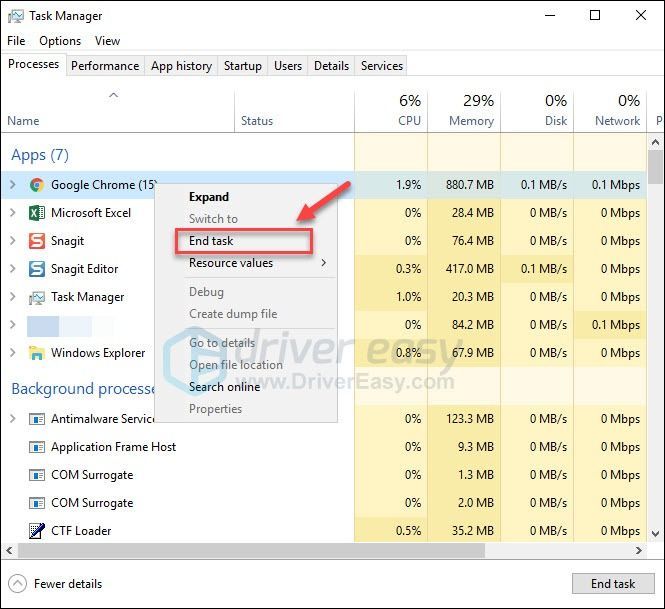
এটি এখন সঠিকভাবে কাজ করে কিনা তা দেখতে পুনরায় চালু করুন ord যদি তা না হয় তবে পড়ুন এবং পরবর্তী সমাধানটি দেখুন check
সমাধান 2: হার্ডওয়্যার ত্বরণ বন্ধ / চালু করুন
সাধারণত, আপনি যখন কোনও অ্যাপ্লিকেশন চালান, এটি আপনার কম্পিউটারে স্ট্যান্ডার্ড সিপিইউ ব্যবহার করে। আপনি যদি কোনও ভারী কাজ চালায়, যেমন আপনার স্ক্রিন ভাগ করে নেওয়া বা ডিসকর্ড থেকে স্ট্রিমিং গেমস, আপনার অ্যাপ্লিকেশন আরও কার্যকরভাবে কাজ করতে আপনার পিসিতে অন্যান্য হার্ডওয়্যার উপাদান ব্যবহার করবে।
আপনার যদি ভাল হার্ডওয়্যার থাকে তবে হার্ডওয়্যার এক্সিলারেশন সক্ষম করার ফলে আপনার অ্যাপ্লিকেশনটির আরও ভাল পারফরম্যান্স হবে; তবে আপনার হার্ডওয়্যারটি যদি দুর্বল হয় তবে এই বৈশিষ্ট্যটি আপনার জন্য সমস্যার কারণ হতে পারে।
এটি মূল সমস্যা কিনা তা দেখার জন্য, হার্ডওয়ার অ্যাকসিলারেশনটি ডিস্কর্ডে চালু করা থাকলে বন্ধ করুন, অথবা এটির বিপরীতে। কিভাবে করতে হবে এখানে আছে:
- সেটিংস এ যান
ডিসকর্ড চালান, তারপরে ক্লিক করুন সেটিংস আইকন ।
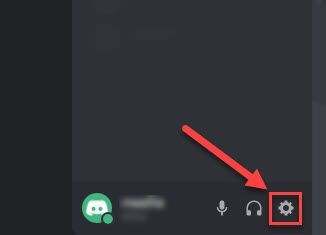
- হার্ডওয়্যার ত্বরণ চালু / চালু করুন
ক্লিক উপস্থিতি , হার্ডওয়্যার এক্সিলারেশন চালু থাকলে এটি বন্ধ করুন, বা তদ্বিপরীত।
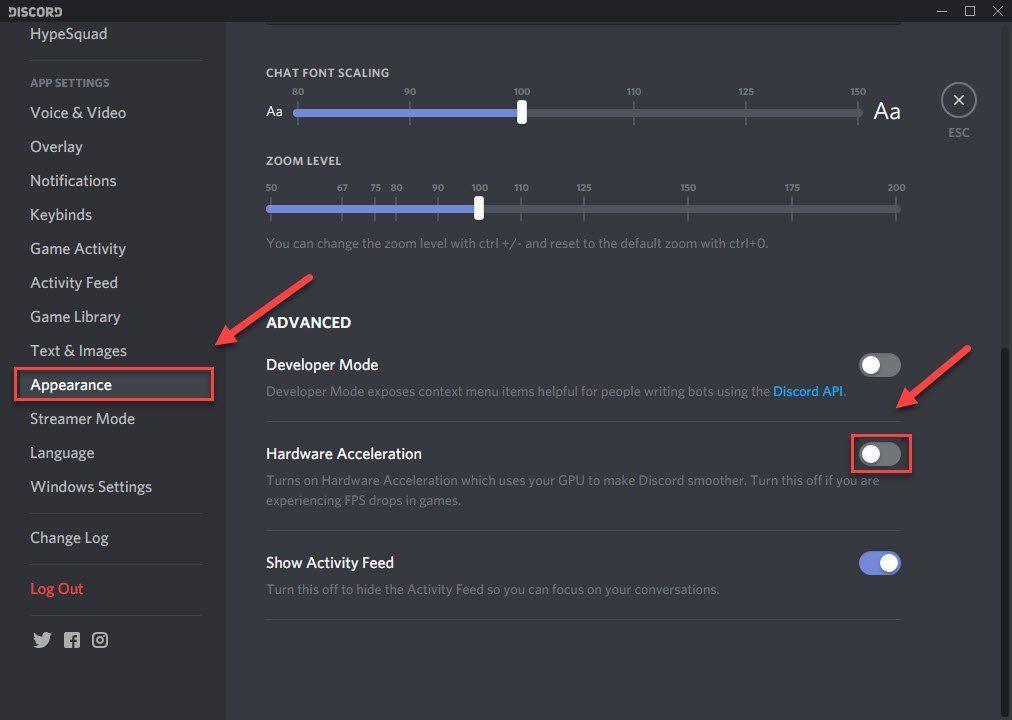
- পরিবর্তনগুলোর সংরক্ষন
ক্লিক ঠিক আছে ।
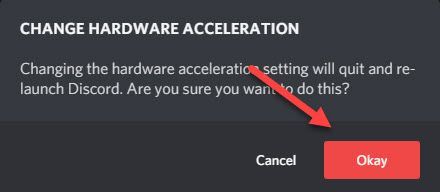
- আপনার সমস্যা পরীক্ষা করুন
এটি আপনার সমস্যার সমাধান করেছে কি না তা দেখার জন্য পুনরায় খুলুন।
যদি আপনার সমস্যাটি এখনও বিদ্যমান থাকে তবে চিন্তা করবেন না। চেষ্টা করার জন্য এখনও 6 টি ঠিক আছে।
3 ঠিক করুন: আপনার ড্রাইভার আপডেট করুন
বেশিরভাগ ক্ষেত্রে, আপনি ত্রুটিযুক্ত গ্রাফিক্স ড্রাইভার বা অডিও ড্রাইভার ব্যবহার করার সময় ভিডিও বা অডিও ল্যাগিং সমস্যাগুলি ঘটে। আপনার হার্ডওয়্যার ডিভাইসের জন্য সর্বদা সর্বশেষতম সঠিক ড্রাইভার থাকা জরুরী।
আপনি যদি একবারে একবারে খুশি হন তবে আপনি নিজের ডিভাইস ড্রাইভারদের ম্যানুয়ালি আপডেট করতে পারেন। তবে এটি বেশ খানিকটা সময় নেয়। অথবা আপনি কয়েকটি ক্লিক সহ সেগুলি আপডেট করতে পারেন ড্রাইভার সহজ ।
ড্রাইভার ইজি স্বয়ংক্রিয়ভাবে আপনার সিস্টেমটিকে সনাক্ত করবে এবং এর জন্য সঠিক ড্রাইভারগুলি খুঁজে পাবে। আপনার কম্পিউটারটি ঠিক কোন সিস্টেমে চলছে তা জানা দরকার নেই, আপনার ভুল ড্রাইভারটি ডাউনলোড এবং ইনস্টল করার ঝুঁকি থাকা দরকার না এবং ইনস্টল করার সময় আপনার কোনও ভুল করার বিষয়ে চিন্তা করার দরকার নেই।
আপনি ড্রাইভার ইজির ফ্রি বা প্রো সংস্করণ দিয়ে স্বয়ংক্রিয়ভাবে আপনার ড্রাইভার আপডেট করতে পারেন। তবে প্রো সংস্করণটির সাথে এটি মাত্র ২ টি ক্লিক নেয় (এবং আপনি সম্পূর্ণ সমর্থন এবং 30 দিনের অর্থ ফেরতের গ্যারান্টি পাবেন):
1) ডাউনলোড করুন এবং ড্রাইভার ইজি ইনস্টল করুন।
2) চালক ইজি চালান এবং ক্লিক করুন এখন স্ক্যান করুন বোতাম ড্রাইভার ইজি তারপরে আপনার কম্পিউটারটি স্ক্যান করবে এবং কোনও সমস্যা ড্রাইভার সনাক্ত করবে।
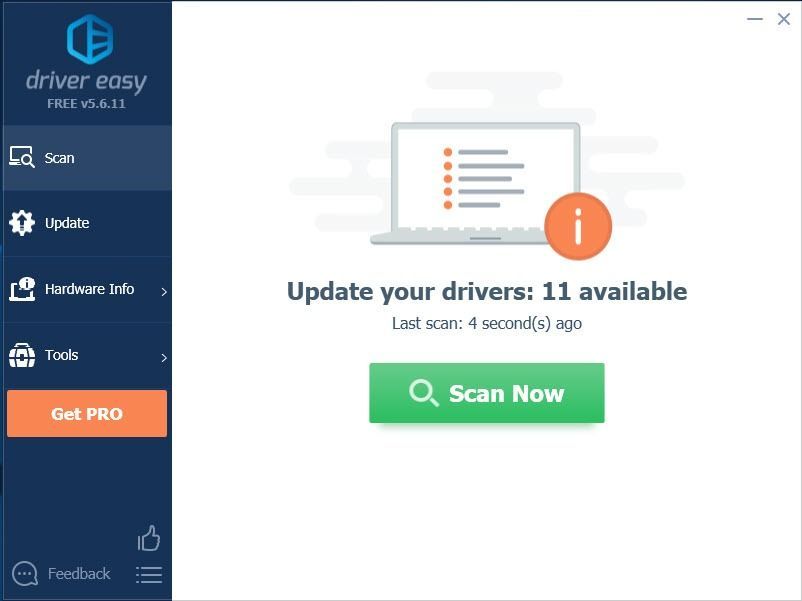
3) ক্লিক করুন আপডেট বোতাম ড্রাইভারের পাশে আপনাকে স্বয়ংক্রিয়ভাবে সেই ড্রাইভারটির সঠিক সংস্করণ ডাউনলোড করতে হবে, তারপরে আপনি নিজে এটি ইনস্টল করতে পারবেন (আপনি এটি বিনামূল্যে সংস্করণ দিয়ে করতে পারেন)।
বা ক্লিক করুন সমস্ত আপডেট করুন এর সঠিক সংস্করণটি স্বয়ংক্রিয়ভাবে ডাউনলোড এবং ইনস্টল করতে সব আপনার সিস্টেমে যে ড্রাইভারগুলি নিখোঁজ বা পুরানো আছে (এটির জন্য প্রয়োজন প্রো সংস্করণ - আপনি আপডেট আপডেট ক্লিক করলে আপনাকে আপগ্রেড করার অনুরোধ জানানো হবে)।
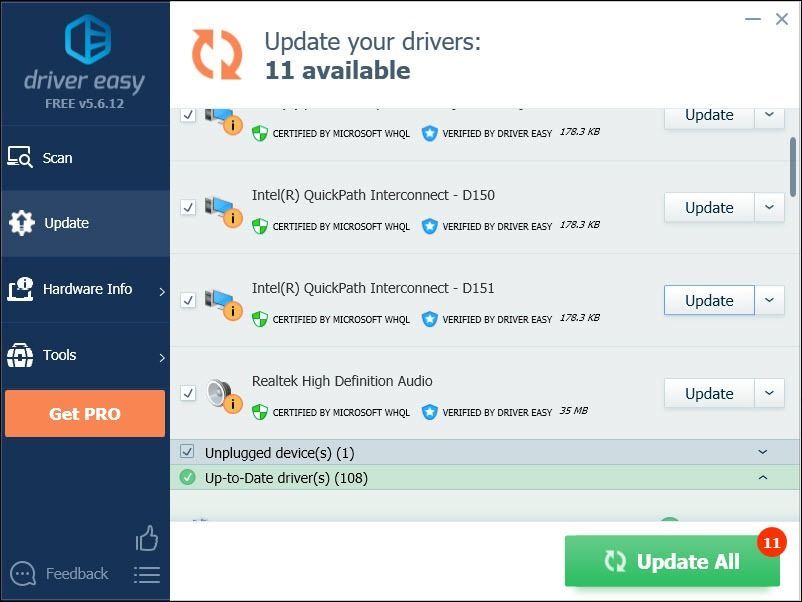
আপনার যদি সহায়তার দরকার হয় তবে যোগাযোগ করুন ড্রাইভার ইজির সহায়তা দল at সমর্থন@drivereasy.com ।
4) এটি এখন সঠিকভাবে চলে কিনা তা দেখতে ডিসকর্ড পুনরায় চালু করুন।
যদি আপনার সমস্যাটি অব্যাহত থাকে, তবে নীচের পরবর্তী সমাধানে যান।
4 ফিক্স: ডিসকর্ড ক্যাশে ফাইলগুলি সাফ করুন
আপনার পিসিতে প্রচুর পরিমাণে ক্যাশে ফাইল এবং কুকিজ জমা হওয়াও ডিসকর্ডকে দীর্ঘস্থায়ী করে তুলতে পারে। এটি আপনার জন্য সমস্যা কিনা কিনা তা দেখতে, ডিসকর্ড ক্যাশে সাফ করার চেষ্টা করুন। এটি এখানে:
1) প্রস্থান করান
2) আপনার কীবোর্ডে, টিপুন উইন্ডোজ লোগো কী এবং আর রান ডায়ালগটি খোলার জন্য একই সময়ে।
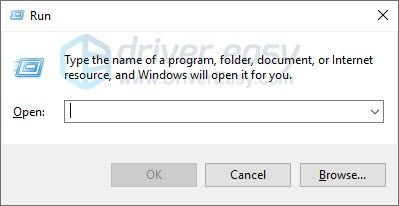
3) প্রকার % অ্যাপডাটা% / বিযুক্ত / ক্যাশে এবং টিপুন প্রবেশ করুন আপনার কীবোর্ডে
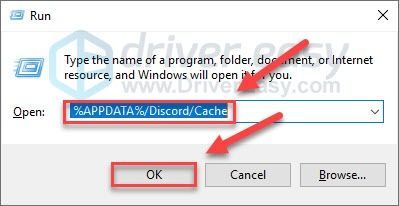
4) আপনার কীবোর্ডে, টিপুন Ctrl কী এবং প্রতি সমস্ত ফাইল হাইলাইট করতে।
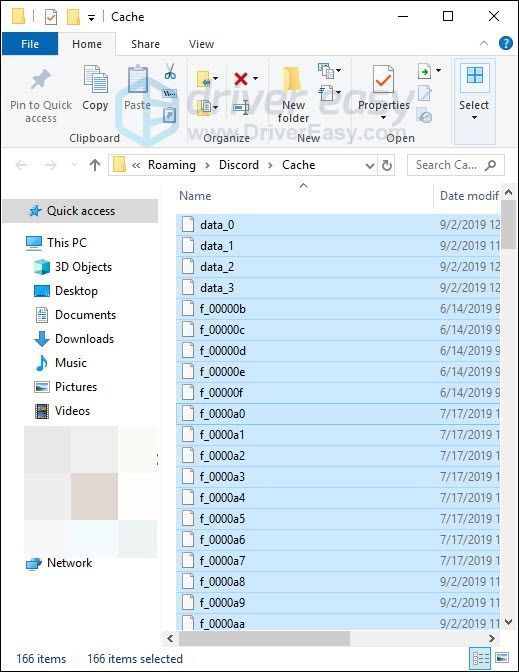
4) টিপুন চাবি থেকে সমস্ত নির্বাচিত ফাইল মুছতে আপনার কীবোর্ডে।
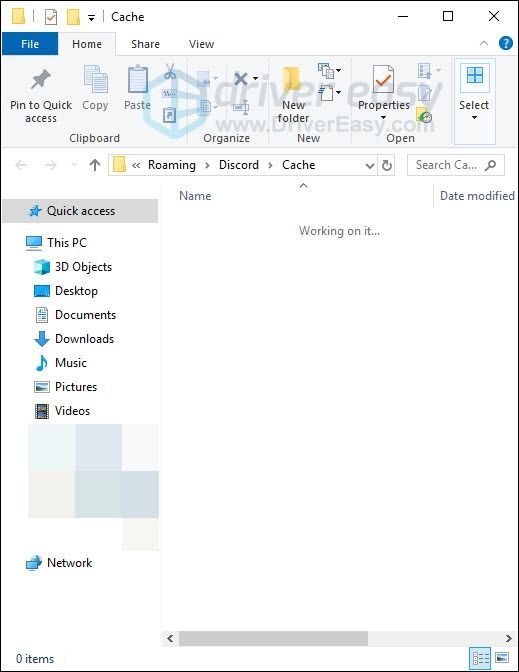
5) এটি সাহায্য করে কিনা তা পরীক্ষা করতে পুনরায় চালু করুন ord
যদি এখনও আপনার সমস্যা বিদ্যমান থাকে তবে নীচে নীচে স্থির করুন।
5 স্থির করুন: পাওয়ার সেটিংস পরিবর্তন করুন
আরও শক্তি সঞ্চয় করতে সমস্ত কম্পিউটারে পাওয়ার প্ল্যান্ট ডিফল্টরূপে ভারসাম্যতে সেট করা থাকে, তাই আপনার কম্পিউটার কখনও কখনও শক্তি সঞ্চয় করতে ধীর হয়ে যায়। ডিসকর্ড পিছিয়ে থাকার কারণেই এটি হতে পারে। এটি ঠিক করতে কীভাবে দেখুন নীচের নির্দেশাবলী অনুসরণ করুন:
1) আপনার কীবোর্ডে, টিপুন উইন্ডোজ লোগো কী এবং টাইপ নিয়ন্ত্রণ । তারপর ক্লিক করুন কন্ট্রোল প্যানেল ।
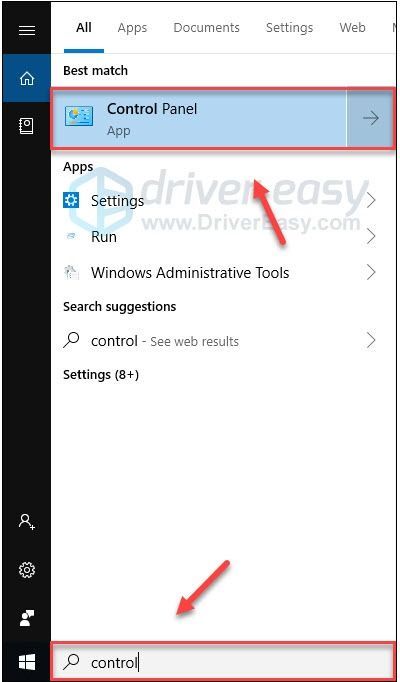
2) অধীনে দ্বারা দেখুন, ক্লিক বড় আইকন ।
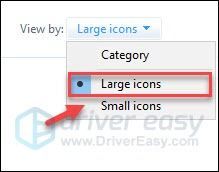
3) নির্বাচন করুন পাওয়ার অপশন।
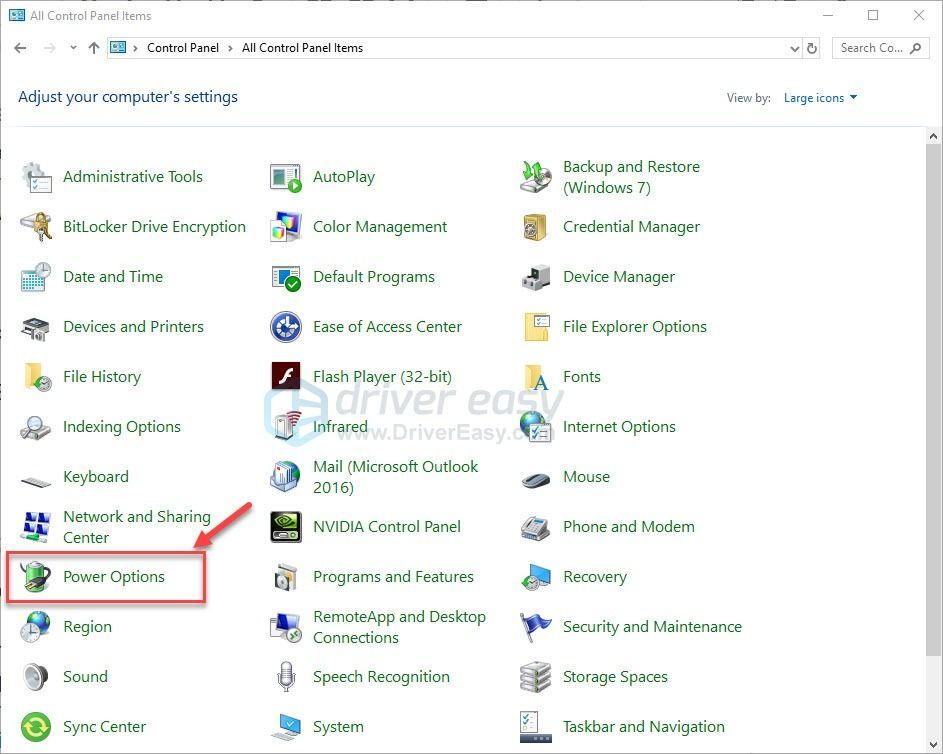
4) নির্বাচন করুন উচ্চ পারদর্শিতা ।
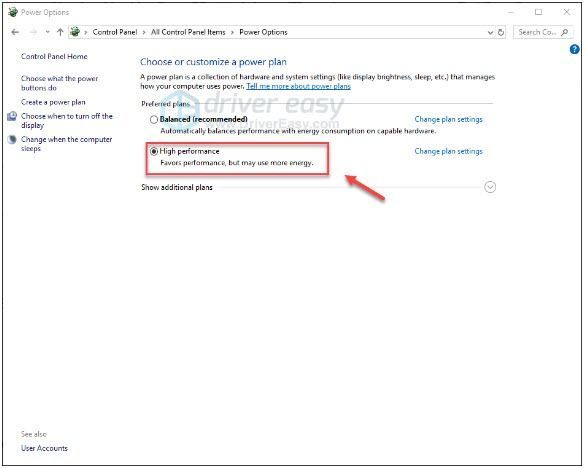
5) আপনার কম্পিউটারটি পুনরায় চালু করুন এবং আপনার সমস্যাটি পরীক্ষা করার জন্য বিযুক্ত করুন।
মতবিরোধটি ল্যাগগুলির সাথে সহজেই চালাতে সক্ষম হওয়া উচিত। যদি তা না হয় তবে নীচে ঠিক করে দেখুন।
6 ফিক্স: ডিসকর্ড ভয়েস সেটিংস রিসেট করুন
ভুল ভয়েস সেটিংস ডিসকর্ড ব্যর্থ হতে পারে। আপনি যদি সম্প্রতি ডিসকার্ডে কোনও সেটিংস পরিবর্তন করেছেন তবে এটিকে ডিফল্টে পুনরায় সেট করার চেষ্টা করুন। নীচের নির্দেশাবলী অনুসরণ করুন:
1) ডিসকর্ড চালান, এবং তারপরে ক্লিক করুন সেটিংস আইকন ।
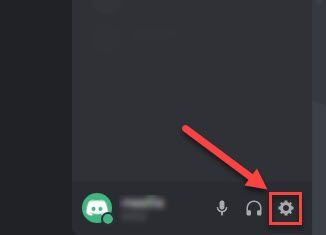
2) ক্লিক ভয়েস এবং ভিডিও তাহলে ভয়েস সেটিংস পুনরায় সেট করুন ।
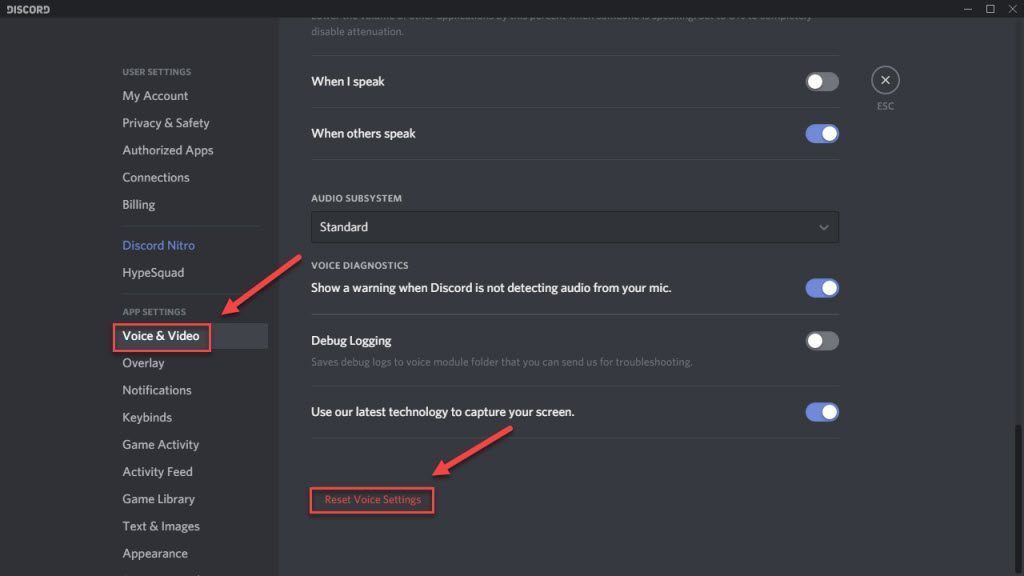
3) ক্লিক ঠিক আছে ।
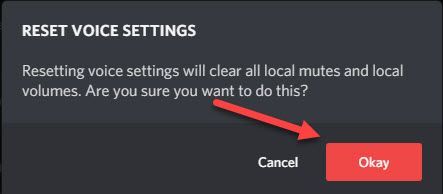
4) আপনার সমস্যাটি পরীক্ষা করতে আবার আপনার স্ক্রিনটি ভাগ করে নেওয়ার চেষ্টা করুন।
আশা করি পিছিয়ে পড়া ইস্যুটি ঠিক হয়ে গেছে। যদি তা না হয় তবে নীচের দিকে এগিয়ে যান এবং ঠিক করুন।
7 ফিক্স: আপডেট ডিসকর্ড
যদিও আপনার ডিসকর্ড এলোমেলোভাবে পিছিয়ে থাকার কারণে পুরানো সংস্করণটি তার বিপরীত, তবুও আপনার সম্ভাবনাটি বাতিল করা উচিত। কিভাবে করতে হবে এখানে আছে:
1) আপনার কীবোর্ডে, টিপুন উইন্ডোজ লোগো কী এবং আর রান ডায়ালগটি খোলার জন্য একই সময়ে
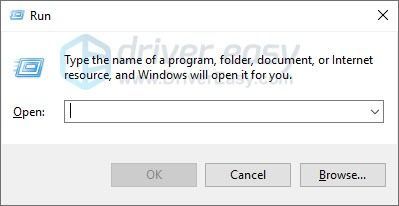
2) প্রকার % লোকালাপডাটা% এবং ক্লিক করুন ঠিক আছে ।
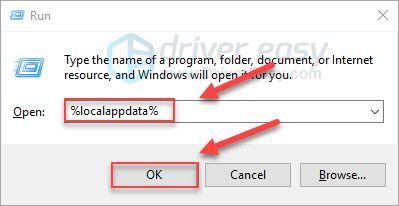
3) ডবল ক্লিক করুন বিবাদ ।
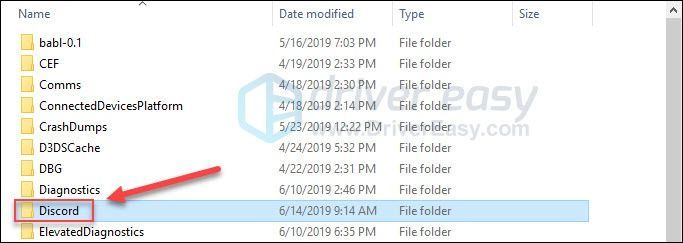
4) ডবল ক্লিক করুন আপডেট.এক্স এবং আপডেট প্রক্রিয়াটি সম্পূর্ণ হওয়ার জন্য অপেক্ষা করুন।
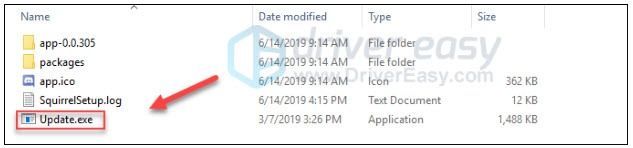
আপডেটের পরে, আপনার সমস্যাটি পরীক্ষা করতে পুনরায় চালু করুন ord যদি ডিসকর্ড এখনও পিছিয়ে থাকে তবে পরবর্তী ফিক্সটি নিয়ে এগিয়ে যান।
8 ফিক্স: পুনরায় ইনস্টল বিযুক্তি
উপরের কোনও ঠিকঠাক যদি আপনার জন্য কাজ না করে, আপনার সমস্যা দূষিত বা ক্ষতিগ্রস্থ ডিসকর্ড ফাইলের কারণে হতে পারে। এই ক্ষেত্রে, ডিসকর্ড পুনরায় ইনস্টল করা খুব সম্ভবত আপনার সমস্যার সমাধান। নীচের নির্দেশাবলী অনুসরণ করুন:
1) আপনার কীবোর্ডে, টিপুন উইন্ডোজ লোগো মূল. তারপরে, টাইপ করুন নিয়ন্ত্রণ এবং ক্লিক করুন নিয়ন্ত্রণ প্যানেল ।
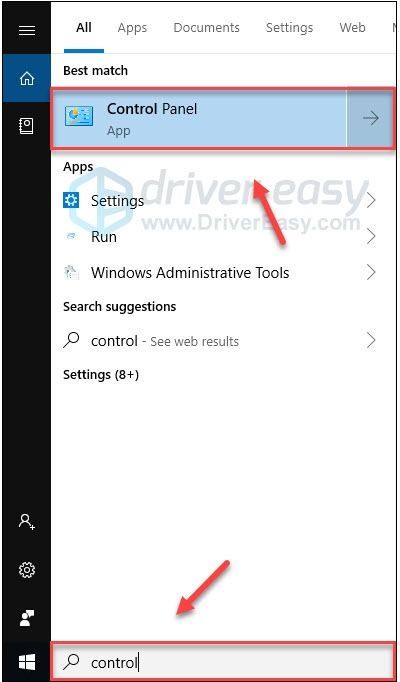
2) অধীনে দ্বারা দেখুন , ক্লিক বিভাগ , এবং তারপরে নির্বাচন করুন একটি প্রোগ্রাম আনইনস্টল করুন ।
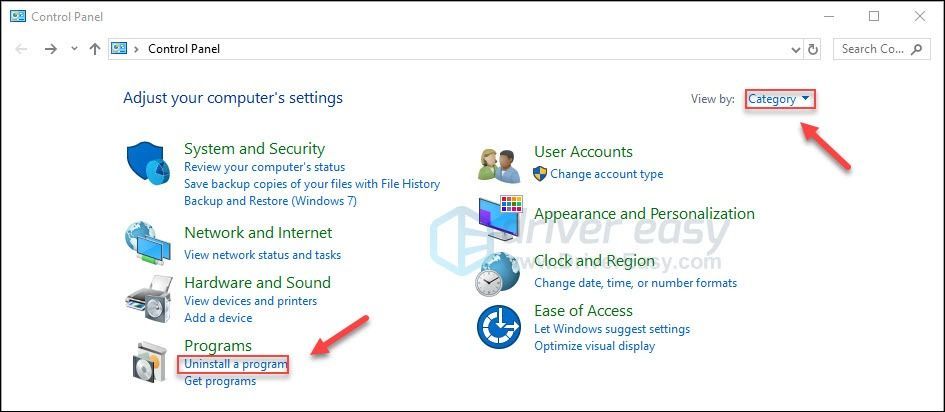
3) সঠিক পছন্দ বিবাদ এবং ক্লিক করুন আনইনস্টল করুন ।

4) ডাউনলোড এবং ইন্সটল বিবাদ ।
আশা করি, উপরের যে কোনও একটি সমাধান আপনার সমস্যা সমাধানে সহায়তা করেছে। আপনার যদি কোনও প্রশ্ন এবং পরামর্শ থাকে তবে দয়া করে নীচে একটি মন্তব্য করতে নির্দ্বিধায় অনুগ্রহ করে।
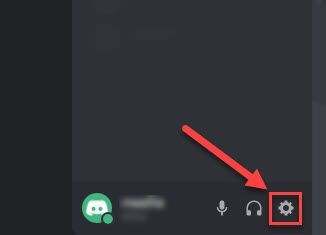
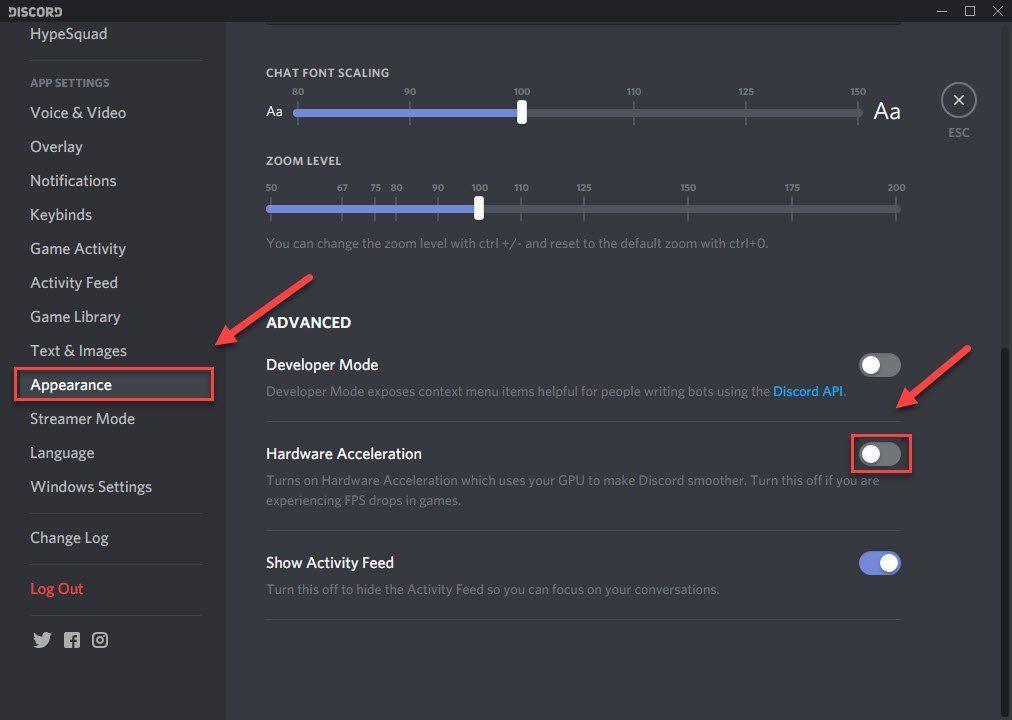
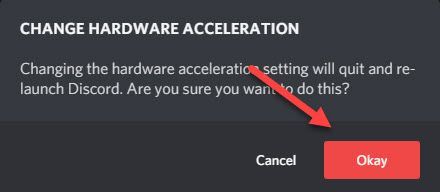


![[সমাধান] পিসিতে ওয়ারফ্রেম ক্র্যাশিং](https://letmeknow.ch/img/knowledge/33/warframe-crashing-pc.png)



